win7无法识别的usb设备怎么解决,win7 电脑无法识别USB设备怎么办

win7无法识别的usb设备怎么解决目录
以下是解决win7无法识别的usb设备的方法:\n\n1. 重新插拔USB设备:有时候USB设备只是插入不良或者与电脑连接不紧密,重新插拔USB设备可能会解决问题。\n\n2. 更换USB接口:如果USB设备在一个USB接口无法被识别,可以尝试换一个接口,可能是当前接口的问题。\n\n3. 更新驱动程序:有时候USB设备需要安装驱动程序才能被识别。可以尝试更新USB设备的驱动程序。\n\n4. 检查设备管理器:打开设备管理器,查看是否有任何黄色警告标志,这可能表示需要更新或重新安装驱动程序。\n\n5. 检查Windows更新:有时候更新Windows操作系统可以解决USB设备无法被识别的问题。\n\n6. 检查USB设备是否损坏:如果USB设备在多台电脑上都无法被识别,那么可能是USB设备本身出现了问题,需要更换。\n\n7. 重新安装USB控制器驱动程序:打开设备管理器,找到“通用串行总线控制器”选项,卸载所有USB控制器驱动程序,然后重启电脑,系统会自动重新安装驱动程序。\n\n8. 使用USB调试工具:使用USB调试工具可以帮助识别USB设备的问题,如USBDeview、USBView等。"win7电脑出现USB无法识别该怎么处理
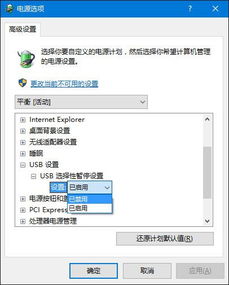
方法和步骤:
1,右键点击“计算机”,选择“管理”,然后点击设备管理器”。
2,点击“通用串行总线控制”,在下方若出现叹号,代表驱动异常,重新下载安装USB驱动,若无叹号,右键点击“USB Root Hub”将其“禁用”后再“启用”。
win7 电脑无法识别USB设备怎么办
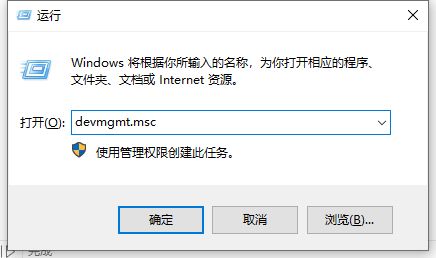
有时候插入u盘在win7系统中使用完毕后,按照正确的方法退出U盘,然后再插入,就发现win7系统无法识别这个usb设备了,但u盘还是那个u盘。
很多用户都以为这时候是自己的u盘坏了,实际上这是一些系统的设置问题所导致的
1.右键点击“计算机”,在右方出现的列表下选择“”.
2.在“设备管理器” 中,找到“通用串行总线控制”。
3.点击“通用串行总线控制”,在下方出现“USB Root Hub”设备列表中,右键点击“USB Root Hub”将其“禁用”菜单后再“启用”。
4.完成以上的操作之后再将u盘插入到电脑上就可以识别了,无需重启电脑。
win7电脑无法识别U盘怎么解决

win7电脑无法识别U盘的解决方法如下:
1、打开注册表文件,“运行”—输入”regedit"—进入注册表编辑器。
2、依次展开HEKY_LOCAL_MACHINE\SYSTEM\CurrentControlSet\Services\usbehci
3、双击右面的start键,把编辑窗口中的“数值数据”改为“3”,把基数改为“十六进制”。
4、“start”是U盘设备的工作开关,默认设置为“3”表示手动,“4”表示停用,设置为“3”电脑才能识别U盘。
本文内容由互联网用户自发贡献,该文观点仅代表作者本人,并不代表电脑知识网立场。本站仅提供信息存储空间服务,不拥有所有权,不承担相关法律责任。如发现本站有涉嫌抄袭侵权/违法违规的内容(包括不限于图片和视频等),请邮件至379184938@qq.com 举报,一经查实,本站将立刻删除。
